如何在 Mac OS 中隐藏 Siri 菜单图标
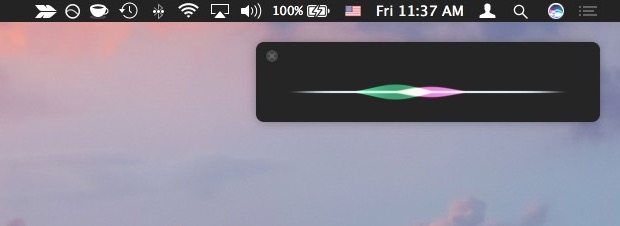
想要隐藏 Siri 菜单图标但仍要在 Mac 上启用 Siri?这种方法提供了一种减少 Mac 上菜单栏混乱的方法,同时仍保留 Siri 助手功能及其每个有用的命令。在隐藏 Siri 菜单栏图标的情况下,您仍然可以使用定义的 Siri 击键或通过 Dock 图标在 Mac 上访问 Siri。
本教程将向您展示如何在 Mac 上隐藏 Siri 菜单栏图标,以及如何在 Mac 上显示 Siri 菜单栏按钮。
如何在 MacOS 中隐藏 Siri 菜单栏图标
不想在菜单栏中看到 Siri 菜单栏按钮?以下是在 Mac 上隐藏它的方法:
- 转到 Apple 菜单并选择“系统偏好设置”,然后转到“Siri”
- 在首选项面板的底部,切换“在菜单栏中显示 Siri”的开关以隐藏该功能
![]()
Siri 菜单图标立即从 Mac 上消失,但该功能保留了功能。
![]()
您仍然可以使用键盘快捷键或 Dock 图标在 Mac 上召唤 Siri,但菜单栏图标将不再出现。
当然,如果需要,您也可以在 Mac 上完全禁用 Siri,这也会删除菜单栏图标,但考虑到它是现代 macOS 的定义功能之一,可能不太适合大多数 Mac 用户。
这对您是否有用可能取决于您的 Mac 菜单栏有多拥挤,但是 删除图标 是清理图标和减少菜单混乱的更好方法之一。
如何在 Mac OS 中显示 Siri 菜单栏图标
想要查看 Siri 菜单栏图标吗?启用它的方法如下:
- 转到 Apple 菜单并选择“系统偏好设置”
- 选择“Siri”的首选项面板
- 切换“在菜单栏中显示 Siri”的开关以显示 Siri 菜单栏图标按钮
Siri 菜单栏图标按钮将立即再次可见。单击 Mac 上的 Siri 菜单栏图标将激活 Siri,准备好接受您想要给它的任何命令。
